人気商品


この商品を見た人はこちらもチェックしています
このカテゴリーの人気商品
●狭い場所でも効率よく入力できる幅288mm奥行き144mmのコンパクトサイズです。
●確実な押し心地はそのままの軽快なキータッチでご使用いただける、うす型メンブレンを採用しています。
●「106」日本語キーボードと互換です。
●キー数89でも、「Fn」キーとの併用で「106日本語キーボード」と互換です。
●左右Windowsキーとアプリケーションキーもついています。
●コンパクトでも快適入力です。文字キーのキートップにはフルサイズのキーボードと同じ左右19mmピッチのキートップを採用しています。(「¥」・「]」・「\」キーを除く)
■キー数:89キー
■キーピッチ:19mm
■インターフェース(コネクタ):PS/2(ミニDIN6Pinオス)
■キーストローク:3.0±0.3mm
■動作力:55±10g
■消費電流:100mA
■サイズ:約W288×D144×H29mm
■重量:約500g
■ケーブル長:約1.3m
■対応機種:Windows搭載(DOS/V)パソコン
■対応OS:Windows 10・8.1・8・7(64bit/32bit)・Vista・XP・2000・Me・98SE・98・95・NT4.0
<注意事項>
※ノートパソコンや各メーカー純正キーボードのファンクションキーに割付けられている特殊機能(画面の明度調整やボリュームのアップダウンなど)は、このキーボードからは操作できません。
※キーボード一覧表はこちら→………[リンク]
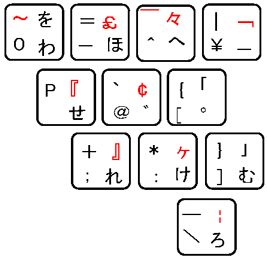

06hinatan14
単三・単四乾電池を組み合わせてスッキリ収納できるよ♪電池の端を押すと起き上がる

boyooon.__
保育士をしてるから書類作成にPCは必須…これなら効率も良いしなによりも可愛くて

キカ大@キカダイ
肩が痛くなくてイイ!地味に痛いホイールスクロール作業ですがさすがサンワダイレク

haru2422
台座自体も簡易スタンドになっているので、スイッチ本体を置いたりゲーム置き場にも

ますえい
電源タップから飛び出るケーブルに悩まされている人におすすめ。ごちゃごちゃしてい

reinalive04
クリエーターだけでなくゲーマーの人にもお勧めできるなと思いました。例えば、Ex

音色
回転椅子は、サイズ感もちょうど良くて、広くない我が家でも大活躍です!旦那さんも

h_____hom…
お出掛けする時の必需品!ケーブルレスモバイルバッテリーがコンパクト軽量でとって